Een veelvoorkomend probleem met CCXProcess is dat het problemen veroorzaakt met betrekking tot de prestaties van het apparaat, omdat het een enorme hoeveelheid geheugen gebruikt. Als u wilt overschakelen naar een andere nabewerkingstool en verwijder Adobe CCXProcess Mac, kun je tegen een aantal problemen aanlopen: alles wat met het internet is verbonden, wordt vergrendeld (inclusief alle bandbreedte-verslindende apps) en de Mac loopt vast.
Houd er rekening mee dat elk uitvoerbaar bestand elke naam kan krijgen; dit betekent dat cybercriminelen een kwaadaardig proces op uw Mac kunnen starten en dit kunnen oproepen CCXProcess.exe om te voorkomen dat gebruikers denken dat het verdacht is.
Sommige mensen vermoeden dus dat CCXProcess een virus lijkt te zijn. Als u het wilt verwijderen, maar dit niet lukt, lees dan de onderstaande stappen om Adobe CCXProcess volledig van de Mac te verwijderen.
Inhoud: Deel 1. Moet ik CCxprocess uitschakelen bij het opstarten?Deel 2. Hoe verwijder ik Adobe CCXProcess handmatig?Deel 3. Hoe verwijder ik Adobe-software volledig van mijn Mac?Deel 4. Conclusie
Deel 1. Moet ik CCxprocess uitschakelen bij het opstarten?
Het uitschakelen van CCXProcess bij het opstarten kan helpen de opstarttijd van uw systeem te verbeteren en systeembronnen vrij te maken, maar het is essentieel om de mogelijke gevolgen van het uitschakelen ervan te begrijpen.
Voordelen van het uitschakelen van CCXProcess:
- Het uitschakelen van niet-essentiële opstartprocessen kan de opstarttijd van uw Mac versnellen.
- Het kan RAM- en CPU-bronnen vrijmaken, waardoor de algehele systeemprestaties mogelijk worden verbeterd.
- Als u dit proces uitschakelt, kan dit invloed hebben op de functionaliteit van Adobe Creative Cloud-services, zoals automatische updates, bestandssynchronisatie en licentiecontroles.
- Mogelijk moet u handmatig controleren op updates voor uw Adobe-toepassingen en deze installeren.
Hoe CCXProcess uit te schakelen bij het opstarten:
- Open Systeemvoorkeuren en ga naar Gebruikers en groepen.
- Selecteer uw gebruikersaccount en klik op het tabblad Inlogitems.
- Zoek CCXProcess in de lijst en klik op de minknop (-) om het bij het opstarten te verwijderen.
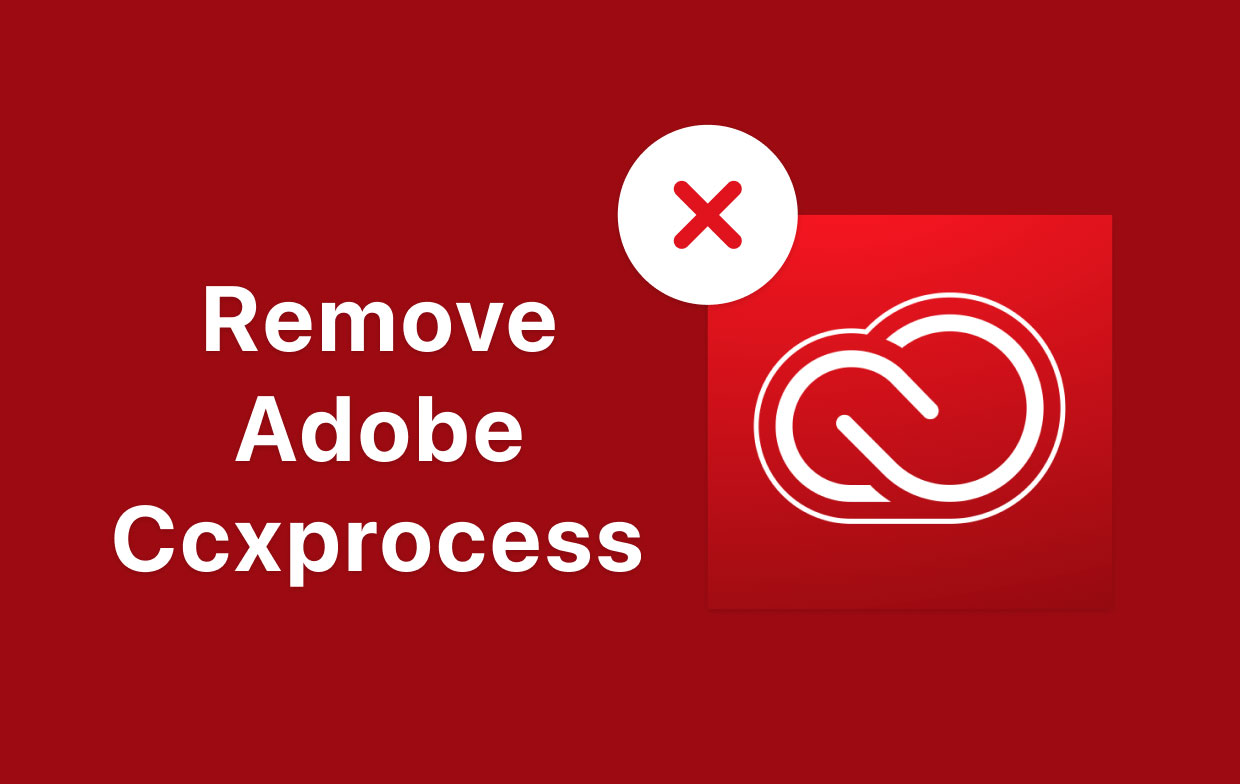
Deel 2. Hoe verwijder ik Adobe CCXProcess handmatig?
In tegenstelling tot andere software kan CCXProcess niet naar de Prullenbak worden gesleept en wordt het niet weergegeven in de map Programma's. De werkelijke locatie bevindt zich in de map Hulpprogramma's van de toepassing. Het pad waar het bestand zich bevindt: /Applications/Utilities/Adobe Creative Cloud Experience/CCXProcess. Volg de onderstaande stappen om Adobe CCXProcess handmatig van de Mac te verwijderen:
- Open de Finder.
- Selecteer Hulpprogramma's nadat u op Toepassingen hebt geklikt.
- kies
Adobe Creative Cloud Experience. Van daaruit ziet u de mapCCXProcess. Selecteer de map, klik met de rechtermuisknop en vervolgens naar prullenmand.
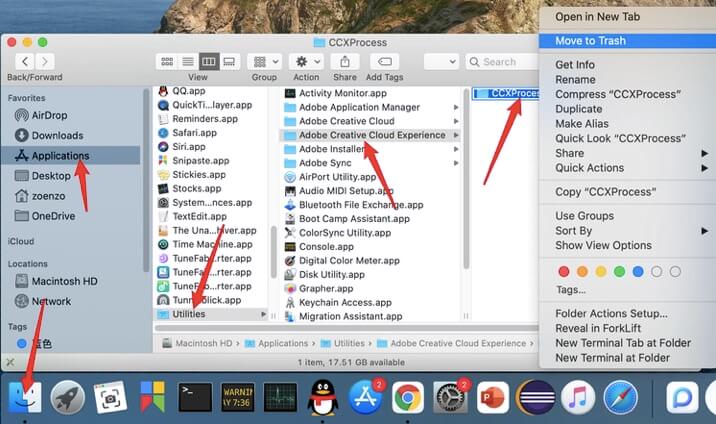
Als u CCXProcess verwijdert, kunt u het volgende probleem tegenkomen. De reden hiervoor is dat de CCXProcess.app op de achtergrond draait. In deze situatie kunt u gebruiken Activity Monitor om het proces te sluiten en vervolgens te verwijderen.
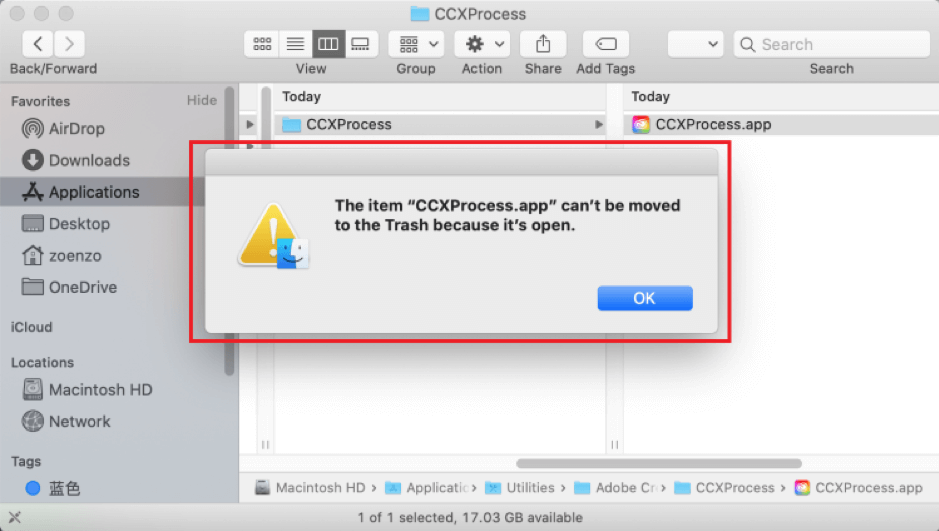
Als de bovenstaande methode niet werkt, kunt u de Activity Monitor gebruiken om Adobe CCXProcess van Mac te verwijderen. Volg onderstaande stappen:
Stap 1. Schakel in de Finder over naar Toepassingen, Klik Nutsbedrijven, kiezen Activity Monitor uit de lijst en klik met de rechtermuisknop om het te starten; of je kunt Activity Monitor vinden in de Other-optie in Launchpad en deze openen.
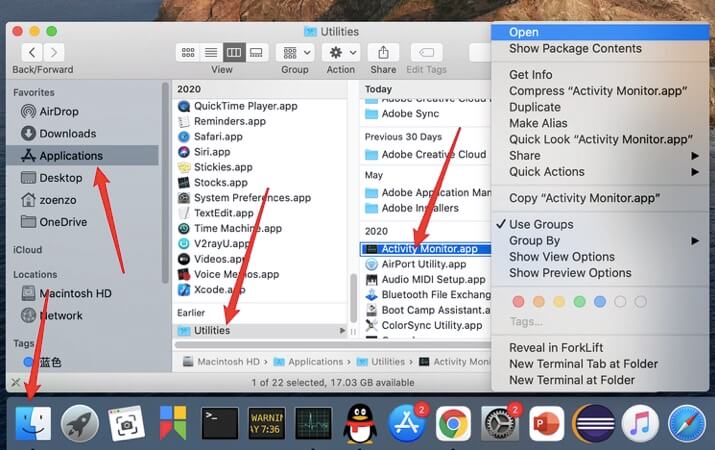
Stap 2. Om het proces volledig af te sluiten, typt u CCXProcess dubbelklik in het zoekvak in de rechterbovenhoek van Activiteitenweergave op het proces, selecteer Afsluiten en selecteer vervolgens opnieuw Afsluiten in de pop-upvraag.
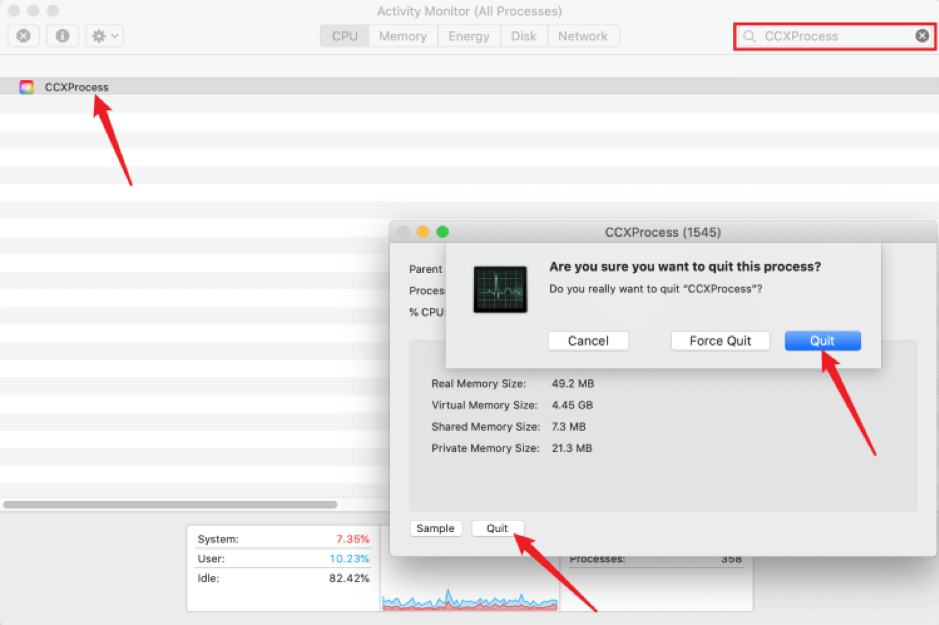
Stap 3. Voer deze stappen opnieuw uit om de software te verwijderen:
- Open de Finder.
- Selecteer Hulpprogramma's nadat u op Toepassingen hebt geklikt.
- Selecteer Adobe Creative Cloud Experience. Van daaruit ziet u de map CCXProcess. Selecteer de map, klik met de rechtermuisknop en vervolgens Verplaatsen naar prullenbak.
4. Het ongewenste bestand wordt naar de prullenbak verplaatst zodra u op Verplaatsen naar prullenbak klikt, maar het wordt niet van de computer verwijderd. De gebruiker kan het bestand herstellen of volledig verwijderen uit de Prullenbak. Als u een bestand permanent moet verwijderen, klikt u er met de rechtermuisknop op en selecteert u Prullenbak Prullenbak legen.

Deel 3. Hoe verwijder ik Adobe-software volledig van mijn Mac?
Handmatig verwijderen is voor beginners behoorlijk ingewikkeld. U moet er zeker van zijn dat u de CCXProcess.app op de juiste manier hebt verwijderd. Een oplossing hiervoor is door een automatisch verwijderprogramma te gebruiken dat de software voor u verwijdert, inclusief alle caches en gerelateerde bestanden.
PowerMyMac is een allesomvattende tool die u kan helpen los uw problemen op in slechts een paar klikken en dat in slechts een korte tijd. Met behulp van deze tool kunt u Adobe-software, waaronder CCXProcess, van de Mac verwijderen zonder al te veel tijd te verbruiken.
Lees de gids verder hieronder om Adobe CCXProcess van Mac te verwijderen:
- Download de app PowerMyMac, installeer en start de app.
- Ga naar App-verwijderprogrammaEn Select SCAN. Hierdoor kan de app alle geïnstalleerde apps op je Mac scannen.
- Zoek na het scannen naar de CCXProcess.app in de lijst met scanresultaten aan de linkerkant, of u kunt ook rechtstreeks naar de CCXProcess.app zoeken in het zoekvak in de rechterbovenhoek.
- Kies de CCXProcess.app om de grootte en cachebestanden te zien, evenals alle gerelateerde bestanden. Selecteer gewoon de app en alle bijbehorende bestanden en klik vervolgens op CLEAN om de software volledig te verwijderen.
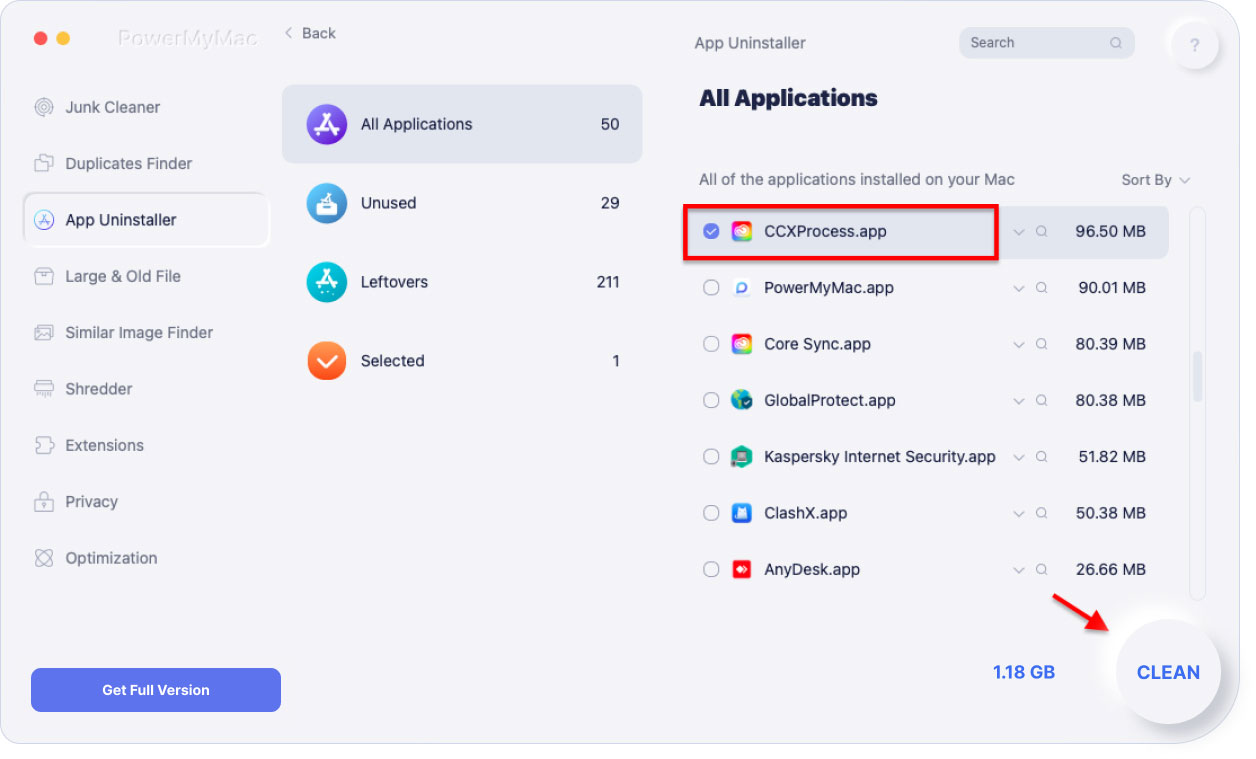
Er verschijnt een pop-upvenster "Opschonen voltooid" nadat u op Opschonen hebt geklikt, en dit zou u ook laten zien hoeveel bestanden zijn opgeschoond en hoeveel ruimte er nu vrij is op uw harde schijf.
Deel 4. Conclusie
In dit artikel bespreken we oplossingen voor het verwijderen van Adobe CCXProcess van de Mac op twee manieren: handmatig en automatisch. Het handmatig verwijderen van de app kan een gedoe zijn.
Daarnaast is PowerMyMac is erg handig voor diegenen die geen tijdrovende aanpak willen of niet bekwaam genoeg zijn om het handmatige proces uit te voeren, aangezien deze methode sneller, nauwkeuriger en efficiënter is. Door de app te downloaden, hoeft u alleen maar uw Mac te laten scannen, en het zal CCXProcess "opschonen" of verwijderen samen met de gerelateerde bestanden.



